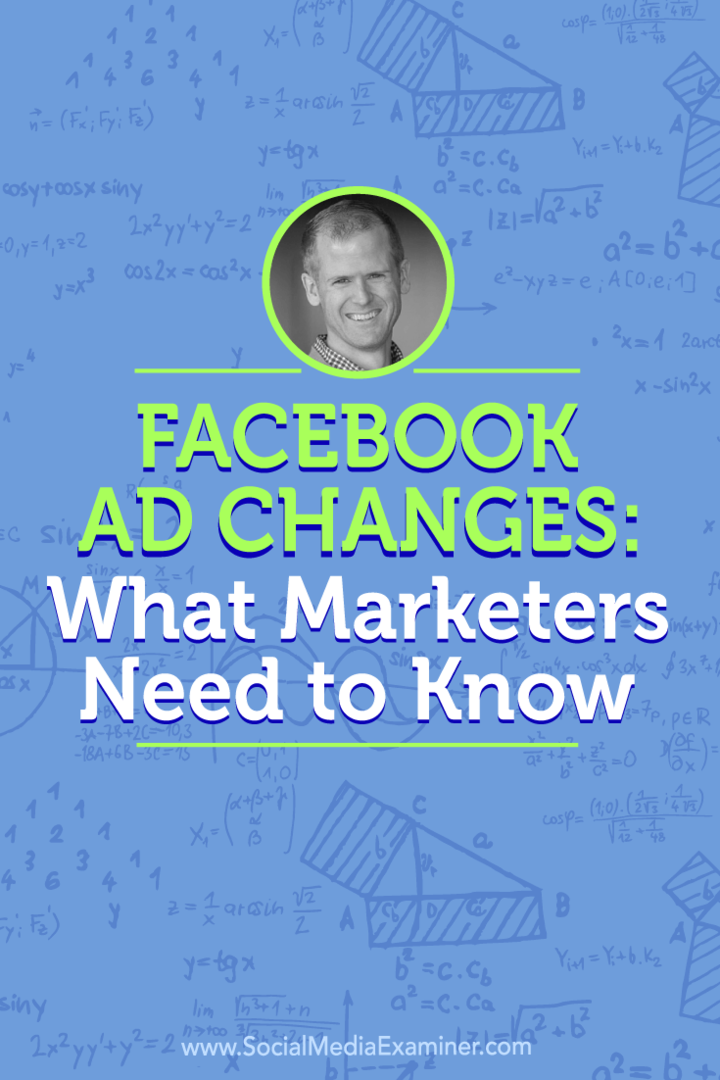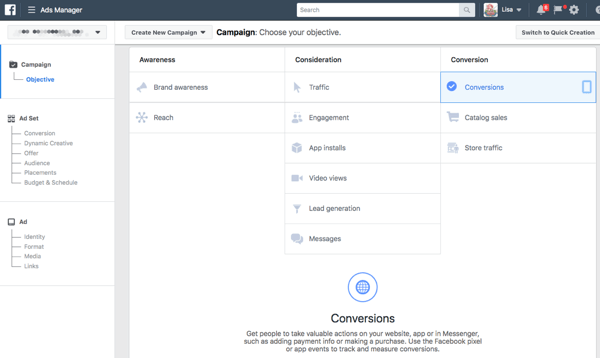Како инсталирати исправку за Виндовс 10 21Х1, мај 2021
Мицрософт виндовс 10 Јунак / / May 18, 2021

Последње ажурирање

Мицрософт је недавно почео да избацује Виндовс 10 верзије 21Х1, следеће велико издање ОС-а компаније. Као што је типично за велика ажурирања функција Виндовс 10, ово ће бити поступно представљање. Прво ће започети са компатибилним уређајима, а затим ће га објавити већем броју корисника током наредних месеци. Као и Виндовс 10 20Х2, ово више личи на велику кумулативну исправку (раније познату као сервисни пакет) него на потпуно обновљену исправку.
Ажурирање за Виндовс 10 21Х1, мај 2021
Мицрософт је најавио доступност верзије 21Х1 у уторак уз Мицрософт екец Јохн Цабле писање:
Данас почиње Виндовс 10, верзија 21Х1, доступан. Као што сам приметио када смо први пут објавили ажурирање из маја 2021. у фебруару, засновали смо ово ажурирање на потребама које сте исказали ви, наши купци, током протекле године континуираног рада на даљину, учења и игре. Ажурирање из маја 2021. наменски је обухваћено тако да пружа важне функције које побољшавају безбедност, даљински приступ и квалитет - и направљено је тако да пружа брзо искуство ажурирања. Током протеклих месеци објавили смо и проценили верзије прегледа кроз програм Виндовс Инсидер и, на основу повратних информација прикупљених од наше заједнице Инсидер, сада смо спремни да започнемо фазно изваљати.
Ево само неколико врхунаца укључених у верзију 21Х1 Ажурирање од маја 2021:
- Подршка мултицамера Виндовс Хелло за постављање подразумеване вредности као спољне камере када су присутне и спољна и унутрашња Виндовс Хелло камере.
- Побољшања перформанси програма Виндовс Дефендер Апплицатион Гуард, укључујући оптимизацију времена сценарија отварања документа.
- Услуга групних смерница Виндовс Манагемент Инструментатион (ВМИ) (ГПСВЦ) ажурира побољшање перформанси како би подржала удаљене сценарије рада.
- Уклања Мицрософт Едге Легаци апликацију за рачунаре која нема подршку и инсталира нови Мицрософт Едге.
Инсталирајте Виндовс 10 21Х1 Ажурирање за мај 2021
Белешка: Пре него што започнете с ажурирањем, обавезно у потпуности направите резервну копију система први.
Најбољи начин да проверите да ли је верзија 21Х1 доступна за ваш систем је Старт> Сеттингс> Упдате & Сецурити> Виндовс Упдате и кликните на Проверити ажурирање дугме. Ако је ваш систем добар за издавање, кликните везу „Преузми и инсталирај“. Почеће да се преузима, а за завршетак поступка биће потребно поновно покретање.
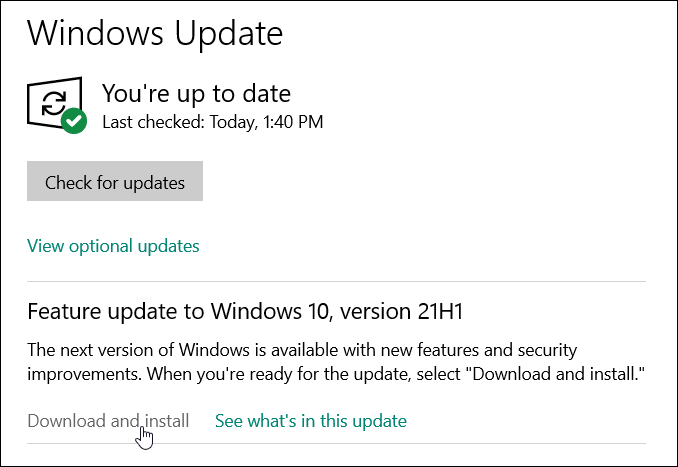
Инсталирајте Виндовс 21Х1 са помоћником за ажурирање
Најбоље је сачекати док Виндовс Упдате утврди да је рачунар спреман за ажурирање. Међутим, можете принудно извршити ажурирање. Ако сте искусан корисник и спремни сте за могуће проблеме са стабилношћу, можете га инсталирати ручно.
Иди на Страница за преузимање Виндовс 10. Одатле кликните на Ажурирање сада дугме у одељку „Ажурирање система Виндовс 10. маја 2021.“. То ће преузети алатку Помоћник за ажурирање да бисте је могли инсталирати и покренути. Алат ће проверити РАМ, ЦПУ, простор на диску и други хардвер вашег система да би утврдио да ли је компатибилан. Ако је све у реду (а ако већ користите верзију 20Х2, требало би да буде), тада ће се покренути инсталација.
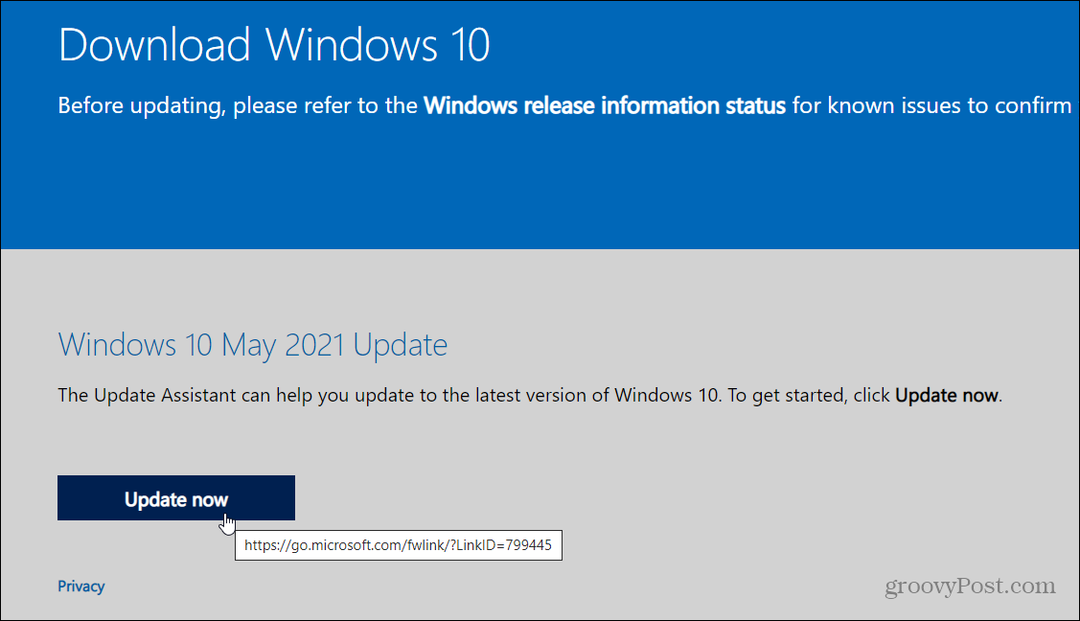
Поступак инсталације је једноставан; кликните неколико дугмади пратећи чаробњака на екрану. Да бисте довршили инсталацију, потребно је поновно покретање рачунара. А количина времена која ће бити потребна варираће. Можда бисте желели да га започнете када имате времена одвојено током дана или преко ноћи.
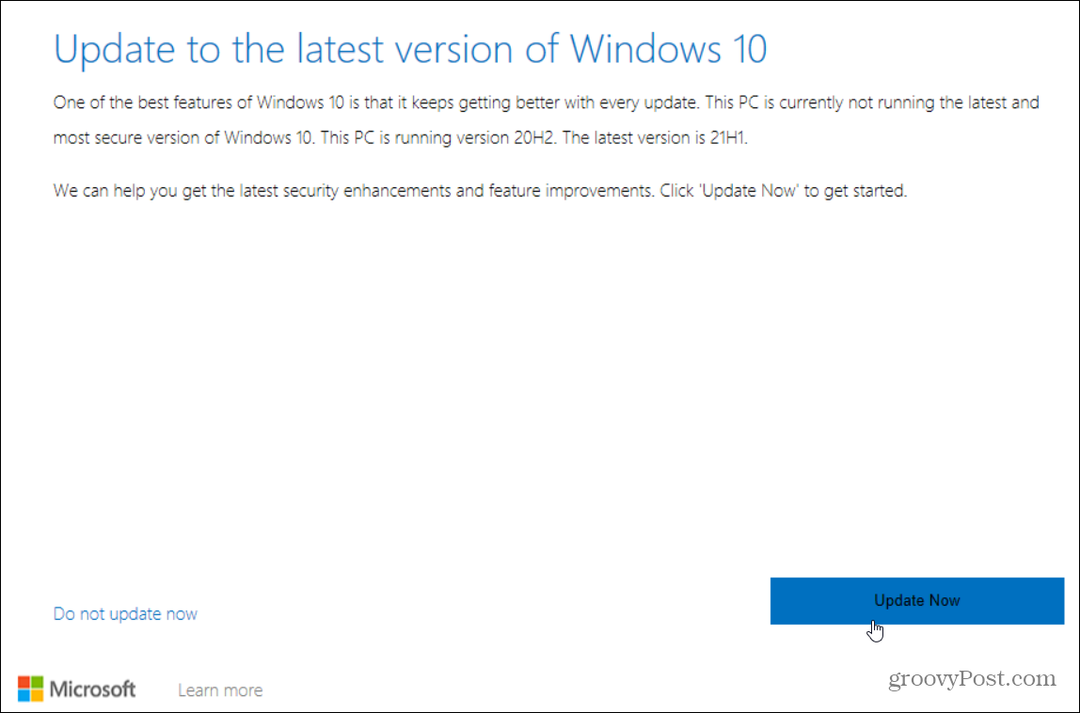
Ако из било ког разлога требате отказати инсталацију, кликните везу „Откажи ажурирање“ на левој страни чаробњака.
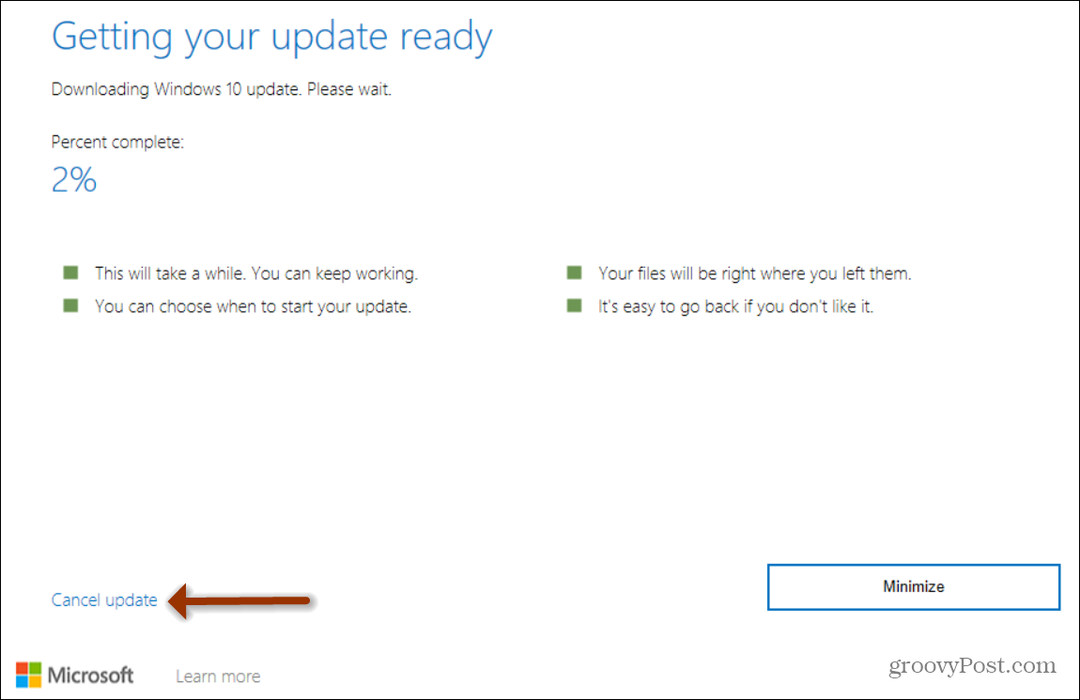
Набавите 21Х1 помоћу алата за стварање медија
Друга опција коју имате за инсталирање Виндовс 10 верзије 21Х1 Ажурирање од маја 2021 је да користите Алат за стварање медија. Такође је доступан на Страница за преузимање Виндовс 10. Ово вам омогућава да преузмете ИСО слика или га ставите на флеш диск и ажурирајте или поново инсталирајте. Намењен је напреднијим корисницима, па ако нисте сигурни шта радите, користите неку од друге две горе наведене методе. Алат за стварање медија више је намењен ИТ администраторима и напредним корисницима.
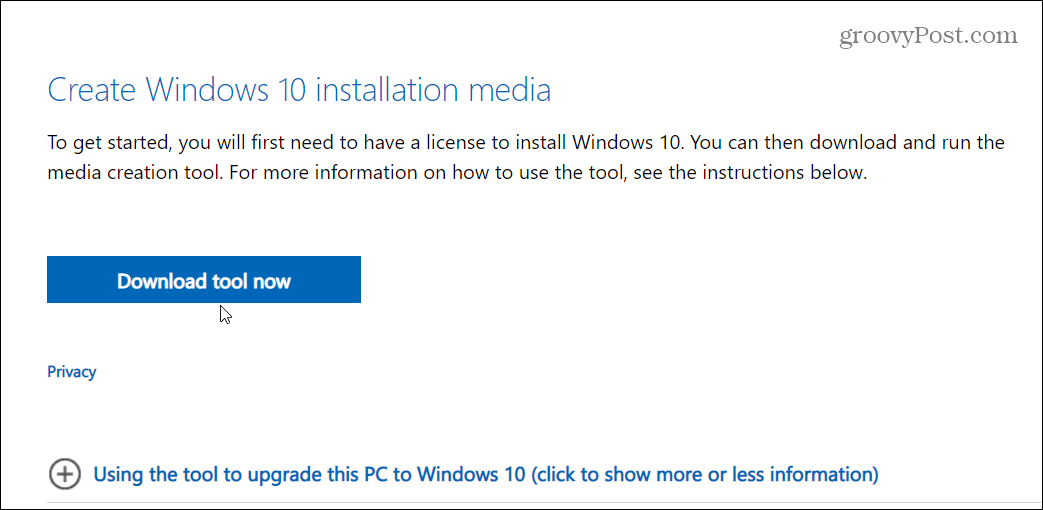
Прво направите резервну копију података
Иако ово није највеће ажурирање које је Мицрософт објавио, и даље је важно да прво направите резервну копију података. Без обзира којим путем кренули до њега, прво направите сигурносну копију података.
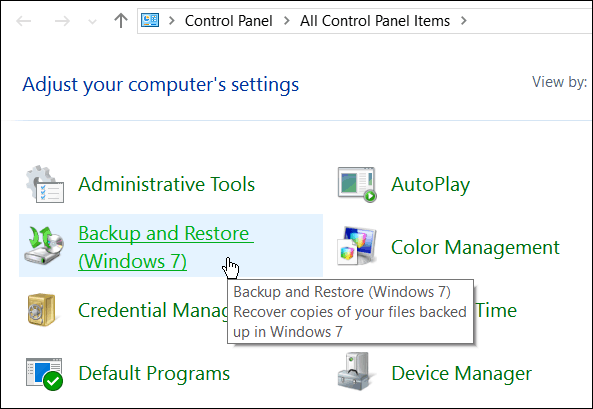
За најбоље резултате обавезно направите резервне копије најважнијих докумената и датотека. Такође је важно урадити а пуна резервна копија система пре него што започнете ажурирање. На тај начин, ако би се нешто покварило током процеса ажурирања, можете се вратити у претходно стање.
Како обрисати Гоогле Цхроме кеш меморију, колачиће и историју прегледања
Цхроме одлично обавља посао чувања историје прегледања, кеш меморије и колачића да би оптимизовао перформансе прегледача на мрежи. Њен је како ...
Подударање цена у продавници: Како доћи до цена на мрежи док купујете у продавници
Куповина у продавници не значи да морате да платите веће цене. Захваљујући гаранцијама за подударање цена, можете да остварите онлине попусте током куповине у ...
Како поклонити Диснеи Плус претплату дигиталном поклон картицом
Ако сте уживали у Диснеи Плус-у и желите да га делите са другима, ево како да купите Диснеи + Гифт претплату за ...
Ваш водич за дељење докумената у Гоогле документима, табелама и дијапозитивима
Можете лако да сарађујете са Гоогле-овим веб апликацијама. Ево вашег водича за дељење у Гоогле документима, табелама и презентацијама са дозволама ...